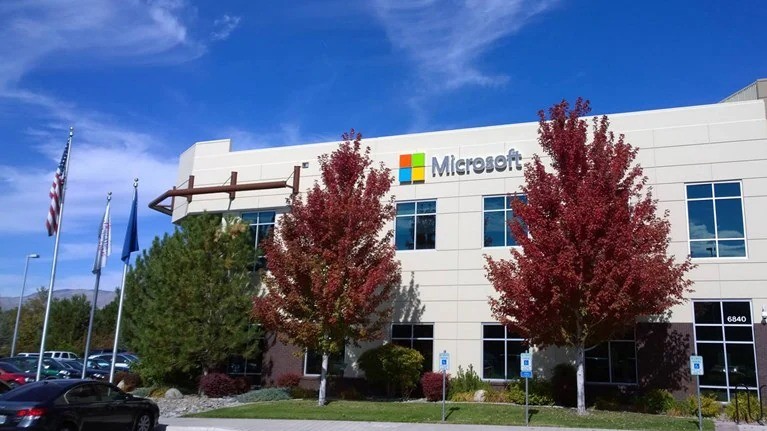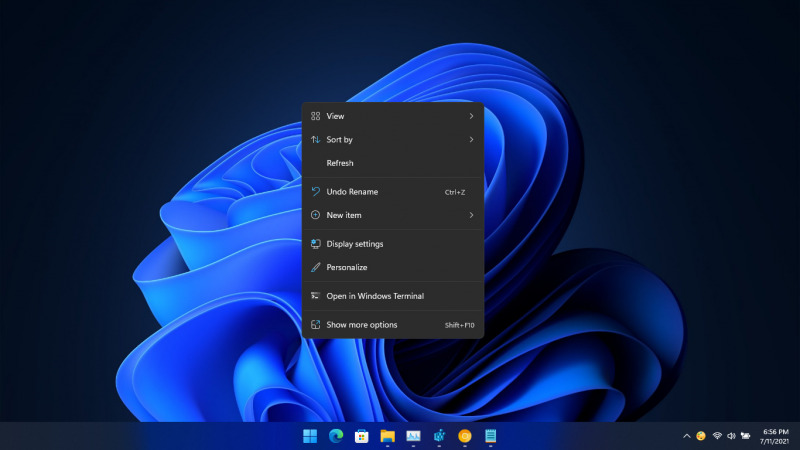
Di Windows 11, kamu akan mendapati opsi ‘Open in Windows Terminal’ ketika membuka konteks menu pada desktop atau File Explorer. Hal ini bisa memudahkan pengguna yang sering menggunakan Windows Terminal.
Tetapi jika kamu tidak begitu sering menggunakan Windows Terminal, maka kamu bisa menghilangkannya jika ingin. Karena dengan hilangnya opsi Windows Terminal, ukuran konteks menu bisa menjadi lebih kecil.
Baca juga tutorial Windows 11 lainnya:
- Cara Mengembalikan Posisi Taskbar ke Kiri di Windows 11
- Cara Mengembalikan Start Menu Klasik dan Live Tiles di Windows 11
- Cara Mematikan Fitur Snap Layout di Windows 11
- Cara Mengatasi Pesan ‘The PC must Support TPM 2.0’ saat Install Windows 11
- Cara Mematikan Pengingat Lokasi Jendela di Windows 11
- Cara Mengubah Posisi Taskbar di Windows 11
- Cara Bypass Pemeriksaan TPM 2.0 saat Install Windows 11
- Cara Membuat Bootable Windows 11 dengan Rufus
- Cara Membuat ISO Windows 11 dari File UUP
- Cara Install NetFx 3.5 di Windows 11 secara Offline
- Cara Mengaktifkan Dynamic Refresh Rate di Windows 11
- Cara Mengaktifkan Windows Sandbox di Windows 11
- 7 Cara Masuk ke Advanced Startup (WinRE) di Windows 11
Hapus Opsi Windows Terminal pada Konteks Menu
- Buka Registry Editor.
- Navigasi ke
HKEY_LOCAL_MACHINE\SOFTWARE\Microsoft\Windows\CurrentVersion\Shell Extensions. - Pada subfolder Shell Extensions, klik kanan dan pilih New > Key. Kemudian beri nama Blocked.
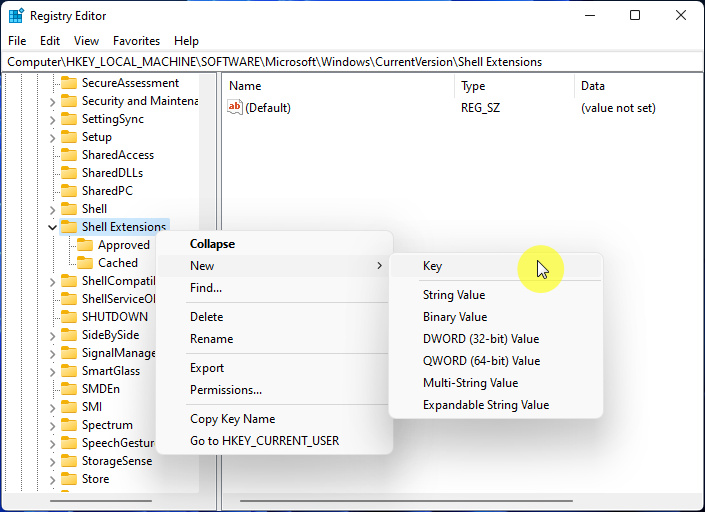
- Pada panel kanan di subfolder Blocked, klik kanan dan pilih New > DWORD (32-bit). Kemudian beri nama {9F156763-7844-4DC4-B2B1-901F640F5155}.
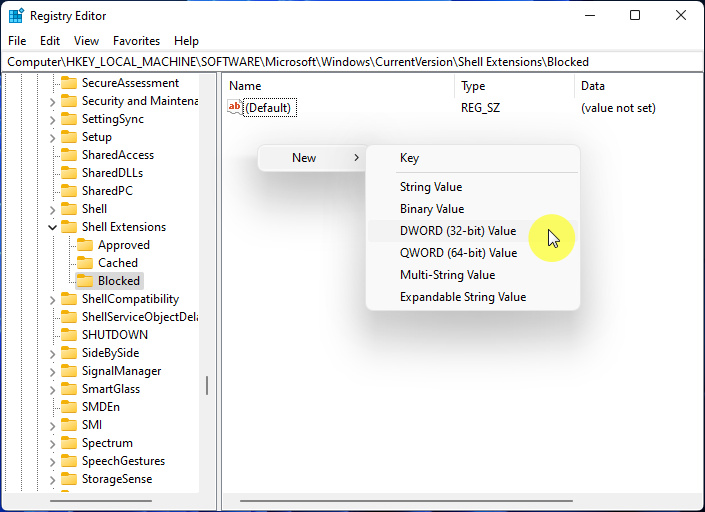
- Biarkan value 0 (default).
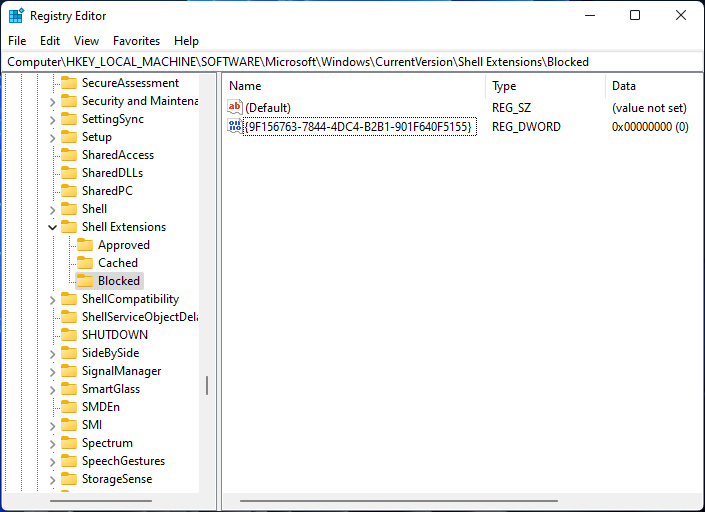
- Restart Explorer.
- Done.
Setelah selesai, maka kamu akan mendapati opsi Windows Terminal yang hilang dan tampilan konteks menu menjadi lebih simple.
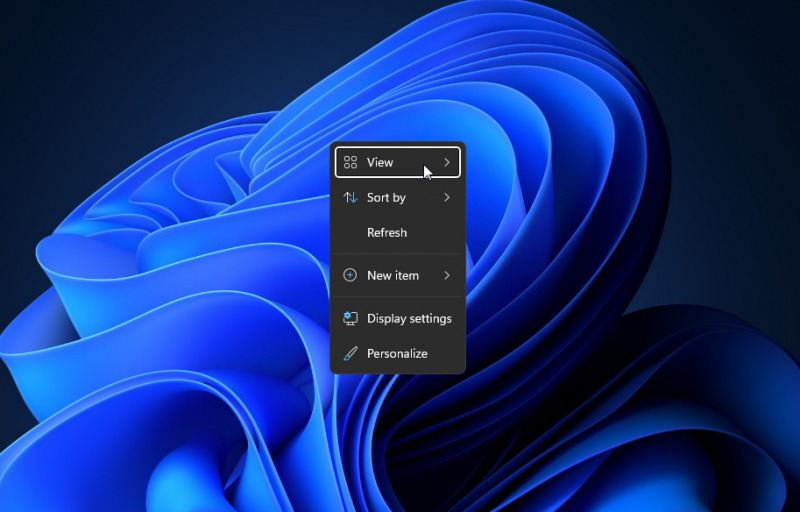
Namun terdapat kelemahan pada tweak ini, dimana opsi ‘Show more options’ yang juga ikut menghilang. Untuk mengakalinya, kamu bisa dengan cara menekan SHIFT sembari klik kanan untuk memunculkannya. Tetapi jika kamu memiliki software AMD Radeon atau Nvidia Control Panel — yang bisanya akan terdapat opsinya pada konteks menu — maka opsi ‘Show more options’ akan muncul.